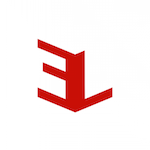Wszelkie uwagi mile widziane. Mam przygotowaną procedurę na pozostałe, ale chciałbym najpierw uzyskać informację które można dodać lub w inny sposób opisać.
Niniejsze porady dotyczą podstawowej procedury w sytuacji wystąpienia, po włączeniu Mac, braku obrazu na monitorze.
Występuje natomiast jeden z symptomów:
- słychać dźwięk,
- słychać wentylatory i dysk,
- kontrolka świeci lub mruga,
Kolejność wykonania poszczególnych etapów jest zalecana ze względu na elementy sprzętowe, które są resetowane.
Słowniczek:
W związku z brakiem pewności, czy użyte tłumaczenie jest właściwe dla języka polskiego, zastaną użyte następujące nazwy:
Power - przycisk za pomocą którego Mac jest włączany,
Kontrolka - oznacza w zależności od modelu, podświetlenie Power lub światełko nad przyciskiem Power.
Wspólne działania:
PowerMac G4 / G5 / MacPro / Mac Mini
Dla PowerMac G4 / G5 / MacPro sprawdź czy kontrolka świeci się.
Jeśli mruga lub nie świeci, Mac wydaje inny niż charakterystyczny dźwięk uruchamiania, sprawdź w dalszej części pkt VI.
I. Upewnij się, że monitor jest włączony oraz podłączony do karty graficznej.
Jeśli to możliwe, podepnij inny monitor który jest sprawdzony i sprawny lub podłącz ten monitor do innego komputera.
II. Przeprowadź reset PRAM.
Wciśnij równocześnie klawisze Cmd (jabłko) - Option (Alt) - P - R natychmiast po właczeniu Mac.
Musisz to zrobić szybko.
Potwierdzenie że dobrze wykonany został powyższy krok, będzie fakt, że nastąpi ponowne uruchomienie Mac.
Trzymaj klawisze dopóki Mac nie uruchomi się po raz drugi. Po każdym uruchomieniu usłyszysz dźwięk.
Jeśli nie pomogło, przejdź dalej.
III. Przeprowadź reset PMU / SMU.
Dla każdego Mac, lub serii, poniżej jest określona procedura wykonania resetu PMU / SMC.
W przypadku resetu sprzętowego (przyciskiem), najlepiej użyć ołówka.
Pod żadnym pozorem nie używaj przedmiotów metalowych oraz przewodzących prąd.
Procedura dla serii PowerMac G4
PCI Graphics
W pierwszej kolejności należy wykonać reset CUDA.
1. Wyłącz komputer.
2. Otwórz boczną pokrywę.
3. Wciśnij CUDA RESET CHIP znajdujący się po prawej stronie baterii.
Przejdź do punktu 6.
Jeśli procedura zwiedzie, należy zresetować PMU (pkt 4).
4. Wyciągnij baterię zlokalizowaną na płycie głównej na minimum 10 minut.
5. Włóż baterię (pamiętaj by sprawdzić + i -).
6. Włącz Mac.
AGP Graphics / Gigabit Ethernet / Digital Audio / QuickSilver / QS2002
1. Wyłącz Mac.
2. Odłącz przewód zasilania od prądu. Otwórz pokrywę boczną.
3. Odczekaj 10 sekund.
4. Wciśnij Reset PMU (S1) na płycie głównej. Przycisk ten znajduje się obok baterii.
Ważne: Nie wciskaj 2 raz PMU Reset.
Digital Audio

Gigabit Ethernet

Zdjęcia pochodzą z strony internetowej Apple Apple
5. Odczekaj 10 sekund.
6. Podłącz przewód zasilania do prądu.
7. Przejdź do punktu IV.
Mirror Drive Door / MDD FW800 / MDD2003
1. Wyłącz Mac.
2. Odłącz przewód zasilania od prądu.
3. Otwórz boczną pokrywę.
4. Odczekaj 10 sekund.
5. Wciśnij PMU Reset (zlokalizowany w lewej dolnej części płyty głównej, po prawej stronie wystającej części płyty głównej).
Ważne: Nie wciskaj 2 raz PMU Reset.
6. Odczekaj 10 sekund.
7. Podłącz przewód zasilania do prądu.
8. Przejdź do punktu IV.
PowerMac G5
Late 2004 i Late 2005
W odróżnieniu od pozostałych modeli G5, w tych modelach występuje reset SMC.
1. Wyłącz Mac.
2. Odłącz przewód zasilania od prądu.
3. Poczekaj przynajmniej 2 minuty.
4. Podłącz przewód zasilania do prądu.
5. Przejdź do punktu IV.
W modelu Late 2005 możliwe jest również zastosowanie metody za pomocą przycisku, opisanej poniżej.
PowerMac G5 / June 2004 / Early 2005
1. Wyłącz Mac.
2. Odłącz przewód zasilania od prądu.
3. Otwórz boczną pokrywę.
4. Odczekaj 10 sekund.
5. Wciśnij przycisk PMU reset. Znajduje się poniżej gniazd pamięci RAM.
Ważne: Nie wciskaj 2 raz PMU Reset.

Zdjęcia pochodzą z strony internetowej Apple Apple
6. Poczekaj 10 sekund.
7. Podłącz przewód zasilania do prądu.
8. Przejdź do punktu IV.
MacPro / MacPro (Early 2008)
1. Odłącz wszystkie urządzenia (monitor, dysk zewnętrzny, skaner, monitor etc.) wraz z wyciągnięciem przewodu zasilającego do prądu.
2. Poczekaj 15 sekund.
3. Podłącz monitor, klawiaturę i mysz, zasilanie.
4. Upewnij się, że podczas podłączania nie został wciśnięty “Power”.
5. Przejdź do punktu IV.
Alternatywna metoda tylko dla modelu Mac Pro (Early 2006):
1. Odłącz przewód zasilania od prądu.
2. Ściągnij boczną pokrywę.
3. Wciśnij SMC_RST który zlokalizowany jest nieco poniżej na prawo pod rzędem LED diagnostycznych.
4. Zamknij pokrywę
5. Przejdź do punktu IV.
Mac Mini
1. Odłącz wszystkie urządzenia (monitor, dysk zewnętrzny, skaner, monitor etc.) wraz z wyciągnięciem kabla zasilającego od Mac.
2. Poczekaj 10 sekund.
3. Podłącz monitor, klawiaturę i mysz.
4. Podłącz zasilanie, równocześnie włączając i trzymając wciśnięty przycisk włączenia z tyłu Mac.
5. Po podłączeniu zasilania, puść “Power”.
6. Przejdź do punktu IV.
Mac Mini (intel) (Early 2006) iMac (Early 2006)
1. Odłącz wszystkie urządzenia (monitor, dysk zewnętrzny, skaner, monitor etc.) wraz z wyciągnięciem kabla zasilającego od Mac.
2. Poczekaj 15 sekund.
3. Podłącz monitor, klawiaturę i mysz, zasilanie.
4. Upewnij się, że podczas podłączania nie został wciśnięty “Power”.
5. Przejdź do punktu IV.
IV. Przygotuj płytę nr 1 dostarczoną wraz z Twoim Mac, lub płytę z systemem.
Po włączeniu trzymaj wciśnięty przycisk myszy by otworzyć tackę napędu CD/DVD.
Jeśli posiadasz płytę dostarczoną z Mac, wciśnij D i podczas uruchamiania Mac.
Przeprowadź test. Jeśli test wyjdzie pozytywnie, uruchom raz jeszcze, z wciśniętym C.
Jeśli posiadasz płytę z systemem, uruchom ją z wciśniętym C.
Jeśli Mac wyświetla poprawnie obraz, ponów próbę uruchomienia systemu.
Jeśli obraz ponownie nie będzie wyświetlany, musisz przeinstalować system.
V. Powyższa procedura nie sprawdziła się. Mac dalej nie wyświetla obrazu.
A. Sprawdź czy karta graficzna jest sprawna i dobrze podłączona.
Część kart graficznych wymaga dodatkowego zasilania, mogło się ono poluzować.
Czasem karta graficzna jest nie do końca osadzona w gnieździe. Należy wtedy chwycić ją na krawędziach i delikatnie docisnąć.
B. Sprawdź czy pamięć RAM jest sprawna i dobrze podłączona. Następnie wyciągnij RAM i po jednej kości (za każdym razem jedna kość w jednym slocie) instaluj w Mac.
C. Sprawdź procesor. Poproś o pomoc na forum lub oddaj Mac do serwisu.
D. Sprawdź zasilacz. Poproś o pomoc na forum lub oddaj Mac do serwisu.
VI. Dźwięki lub symptomy określające błąd Mac.
A. PowerMac G4
1 dźwięk - brak pamięci RAM lub nie została wykryta.
Dociśnij RAM. Zamień miejscami.
2 dźwięki - niekompatybilny RAM został zainstalowany.
Zainstaluj pamięć o tej samej prędkości i parametrach.
3 dźwięki - pamięć nie przeszła testów.
Dociśnij RAM. Zamień miejscami.
4 dźwięki - niewłaściwy obraz w boot rom.
Reset PRAM / PMU / OpenFirmware.
B. PowerMac G5 (Late 2005)
Patrząc na kontrolkę:
2 błyski - pauza - brak RAM
3 błyski - pauza - niekompatybilny RAM
4 błyski - pauza - uszkodzony RAM
5 lub 6 błysków - pauza - kontakt z serwisem lub forum





 Temat jest zamknięty
Temat jest zamknięty